Birden Çok Belgeyi Birleştirme ve Yazdırma
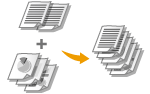 |
|
Canon PageComposer'ı kullanarak birden çok belgeyi tek bir yazdırma işinde birleştirebilir ve belirtilen yazdırma ayarları ile işi yazdırabilirsiniz. Bu işlev örneğin, farklı uygulamalarla yapılan belgeleri birleştirmenize ve aynı kağıt boyutundaki tüm sayfaları yazdırmanıza olanak sağlar.
|
1
Bir uygulamada belgeyi açın ve yazdırma iletişim kutusunu görüntüleyin.
Her bir uygulama için yazdırma iletişim kutusunun görüntülenme şekli değişir. Daha fazla bilgi için, kullanmakta olduğunuz uygulamanın talimat kılavuzuna bakın.
2
Yazıcınızı seçin ve [Tercihler] veya [Özellikler] öğesini tıklatın.
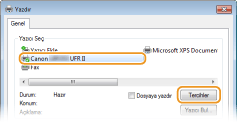
3
[Output Method] (Çıkış Yöntemi) İçinde [Edit and Preview] (Düzen ve Önizleme) öğesini seçin.
[Information] (Bilgi) açılır ekranında [OK] (Tamam) düğmesini tıklatın.
Ekranın en altındaki [OK] (Tamam) düğmesini tıklatın.
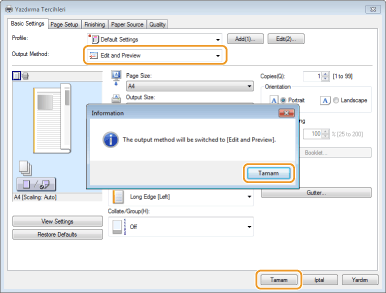
4
[Print] (Yazdır) veya [OK] (Tamam) öğesini tıklatın.
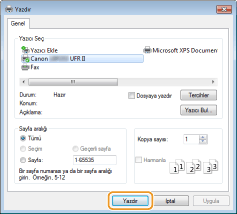
Canon PageComposer başlatılır. Bu adımda yazdırma başlamaz.
5
Birleştirmek istediğiniz belgeler için 1 ila 4 arası adımları tekrarlayın.
Belgeler, Canon PageComposer'a eklenir.
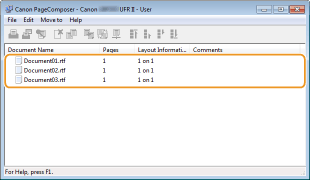
6
[Document Name] (Belge Adı) listesinden, birleştirilecek belgeleri seçin ve  öğesini tıklatın.
öğesini tıklatın.
 öğesini tıklatın.
öğesini tıklatın.Birden çok belge seçmek için, [SHIFT] tuşunu veya [CTRL] tuşunu basılı tutarak belgeleri tıklatın.
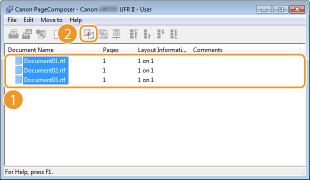
7
Ayarları gerektiği gibi değiştirin ve [Combine] (Birleştir) öğesini tıklatın.
Adım 6'da seçilen belgeler birleştirilir.
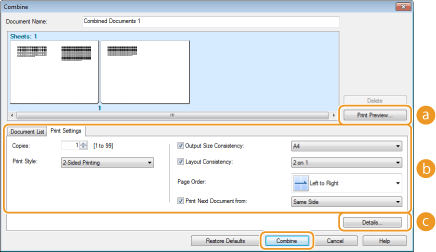
 [Baskı Önizleme]
[Baskı Önizleme]Yazdırılacak belgenin bir önizlemesini görüntüler.
 [Belge Listesi]/[Yazdırma Ayarları]
[Belge Listesi]/[Yazdırma Ayarları]1 ila 4 arası adımlarda eklenen belgeleri görüntülemek için [Document List] (Belge Listesi) sekmesini tıklatın. Belgeleri listede seçip [Delete from List] (Listeden Sil) öğesini tıklatarak kaldırabilirsiniz.
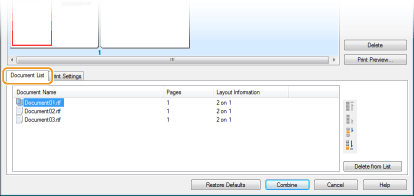
Kopya sayısı veya 1 taraflı/2 taraflı yazdırma gibi yazdırma ayarlarını belirtme ekranını görüntülemek için [Print Settings] (Yazdırma Ayarları) sekmesini tıklatın. Burada belirtilen ayarlar, yazdırma işinin tamamına uygulanır.
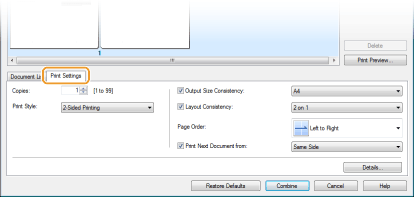

Daha fazla bilgi için, Canon PageComposer ekranında [Help] (Yardım) düğmesini tıklatın.
 [Ayrıntılar]
[Ayrıntılar]Yazıcı sürücüsünün yazdırma ayarı ekranını görüntüler. Normal yazdırma yöntemi kullanılırken mevcut olan daha az ayar vardır.
8
[Document Name] (Belge Adı) listesinde, yazdırmak istediğiniz birleştirilmiş belge yazdırma işini seçin ve  öğesini tıklatın.
öğesini tıklatın.
 öğesini tıklatın.
öğesini tıklatın.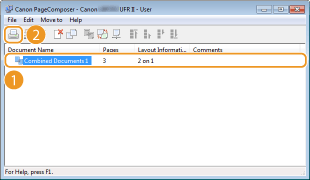
Yazdırma başlar.
Yazdırmayı iptal etme talimatları için bkz. Yazdırmaları İptal Etme.